Compartilhando dados não vinculativos entre painéis no Jitterbit App Builder
No App Builder, é possível compartilhar dados entre dois Painéis sem precisar criar um join cruzado nos bastidores no Objeto de Negócio. Este artigo irá apresentar um exemplo de configuração de dados compartilhados não vinculativos entre Painéis, aproveitando a função Shared().
Neste exemplo, temos uma lista de Projetos e uma lista de Funcionários e queremos atribuir um Funcionário a um Projeto simplesmente clicando em um botão da lista. Neste exemplo, um Projeto tem um Título e um Funcionário tem um Nome Completo. Após completar o exercício do exemplo, nossa página ficará assim:
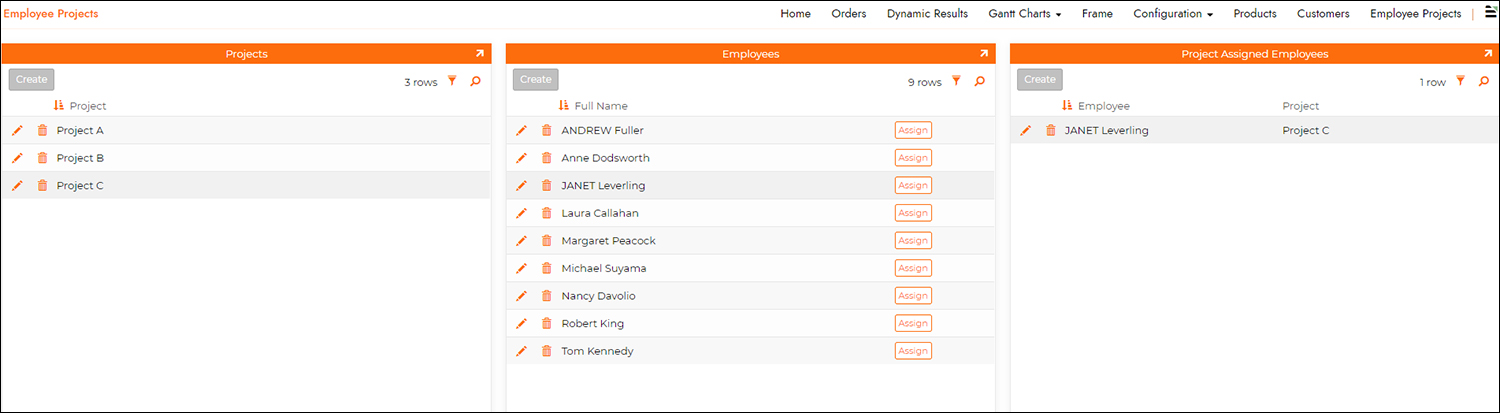
Passo 1: Atualizar a regra do painel de funcionários
Neste passo, atualizaremos a Regra de Negócio que suporta o painel de Funcionários para adicionar uma nova Coluna que aproveita a função Shared. Por exemplo: adicione uma coluna ao Funcionário (Fonte) usando o valor shared('ProjectID'), Alias como ProjectID, e Converta o Lógico como ID Único.
Passo 2: Criar uma Regra CRUD/Cram
Neste passo, criaremos uma regra CRUD/Cram com as tabelas de Funcionários e Projetos, para inserir o Funcionário selecionado no Projeto usando a função Shared.
A Regra CRUD terá a Ação de Cram e aproveitará as tabelas de Funcionários (E) e Projetos (P).
Colunas a configurar para a Regra:
- E.EmployeeID direciona para o EmployeeID
- P.ProjectID direciona para o ProjectID
- NEWUUID() direciona para o ProjectEmployeeID
Passo 3: Adicionar a regra CRUD a uma ação no objeto de negócio de funcionários
Neste passo, adicionaremos a Regra CRUD Cram a uma Ação para um Evento Personalizado que criaremos chamado "AssignEmployee". Defina o Escopo de Atualização como Global. Associe este Evento ao Objeto de Negócio de Funcionários.
Para que isso funcione corretamente, precisaremos configurar dois registros de Vinculação para a Ação.
Passo 4: Adicionar o evento a um botão
Neste passo, adicionaremos o Evento Personalizado AssignEmployee criado no passo 2 a um Controle de Botão chamado "Assign" que adicionaremos ao Painel de Funcionários na página.
Passo 5: Configurar a vinculação do painel
Neste passo, compartilhe o ProjectID através da Vinculação do Painel, garantindo que o Painel de Funcionários, bem como o painel de Funcionários Atribuídos ao Projeto, estejam ambos vinculados a Projetos. Você precisará adicionar informações das Colunas de Vinculação, que por padrão são uma vinculação regular, então você inicialmente selecionará uma Coluna aleatória para o Painel Filho (Atual) e o ProjectID desejado como Pai.
Após adicionar as informações do Painel de Vinculação, selecione e abra o registro das Colunas de Vinculação e altere o valor de Tipo para Compartilhado.
Isso limitará as informações do resultado apenas ao valor da Coluna Pai que você deseja compartilhar, que é o ProjectID neste exemplo. Clique em Salvar.
Agora, quando você atualizar a Página e clicar no botão Assign do Painel de Funcionários, verá o Funcionário selecionado sendo adicionado ao Projeto selecionado no painel resultante de Funcionários Atribuídos ao Projeto. Observe que isso é realizado sem a necessidade de criar um Cross Join no Objeto de Negócio de Funcionários. Cross Joins podem utilizar muitos recursos e, às vezes, desacelerar o processamento da aplicação.
Nota
Dependendo do caso de uso, ou com que frequência uma Coluna Compartilhada é utilizada em Ações, também é possível adicionar o valor Compartilhado a uma seleção de Coluna de Objeto de Negócio ou usá-lo em declarações Where.